Практикум ИТУ на портал. Учебное пособие для студентов специальности Менеджмент организации
 Скачать 2.97 Mb. Скачать 2.97 Mb.
|
|
Методические указания. 1. Для этого выберите в меню «Предприятие» пункт «Настройка параметров учета». В открывшейся форме «Настройка параметров учета» перейдите на закладку «Аналитический учет МПЗ». Установите флажки «Вести складской учет» для бухгалтерского и налогового учета так, как показано на рис. 11.17:  Рис. 11.17. Окно «Настройка параметров учета». 2. Нажмите кнопку «ОК» для установки параметров аналитического учета и закрытия формы «Настройка параметров учета». При выполнении такой настройки на счета 10 «Материалы», 41 «Товары» и другие счета, предусматривающие аналитический учет по субконто «Номенклатура», будет добавлено субконто «Склады». Субконто в программе «1С:Бухгалтерия 8.0» - это объект аналитического учета («Номенклатура», «Склады», «Контрагенты» и т.д.). Под видом субконто понимается множество однотипных объектов аналитического учета, из которого выбирается объект (например, справочник «Номенклатура»). Задание 4. Заполнить справочную информацию о деловых партнерах организации, сотрудниках, товарах и услугах, подразделениях. Методические указания. Справочники предназначены для ввода, хранения и получения условно-постоянной справочной информации, структурированной в виде дерева. К справочной информации относятся сведения об учредителях предприятия, его контрагентах, сотрудниках, активах, счетах, оборудовании, номенклатуре, налогах и отчислениях и т.д. Информация в справочниках хранится в виде записей. Размер записи произвольный, за исключением двух строковых величин: кода объекта и значения объекта. Код объекта является уникальным для данного справочника. Значение объекта – это обычно название объекта. Для каждого объекта, изменения которого влияют на бухгалтерские итоги, хранится история изменений значения этого объекта. Список справочников, доступных пользователю, определяется на этапе настройки конфигурации. Содержание справочника пользователь может изменять произвольно: редактировать, добавлять или убирать записанную информацию. По работе со справочниками используются: команды меню Действия; пиктограммы панели инструментов; команды конкретного меню, появляющегося при щелчке правой кнопкой мыши на строке справочника; команды, вводимые с клавиатуры. Список всех справочников можно вызвать на экран командой меню Операции → Справочники (рис. 11.18).  Рис. 11.18. Фрагмент формы «Выбор справочника» Для того чтобы ввести сведения о деловых партнерах организации, откройте список контрагентов. Сделать это можно несколькими способами, два из них: в меню Операции → Справочники выберите справочник «Контрагенты»; в меню «Основная деятельность» выберите пункт «Контрагенты». В качестве контрагентов организации могут выступать юридические лица, индивидуальные предприниматели и частные лица. Список контрагентов общий для всех организаций, учет хозяйственной деятельности которых ведется в информационной базе. В списке «Контрагенты» создайте группы контрагентов «Поставщики» и «Покупатели». Для добавления группы «Поставщики» нажмите кнопку  Рис. 11.19. Ввод группы «Поставщики» Нажмите кнопку «ОК» в форме «Группа Контрагенты». Добавьте в список контрагентов группу «Покупатели» аналогично тому, как была добавлена группа «Поставщики». Теперь в списке контрагентов созданы две группы «Покупатели» и «Поставщики», в которые нужно добавить контрагентов - деловых партнеров вашей организации (рис. 11.20). При открытом списке записи справочника могут быть отсортированы по коду или по назначению. Выбор порядка сортировки осуществляют командой меню Действия → Сортировка → (По коду, По наименованию, По реквизиту), либо по команде контекстного меню Сортировка → (По коду, По наименованию). В некоторых справочниках предусмотрена сортировка по уровню. Контекстное меню вызывается щелчком правой кнопки мыши.  Рис. 11.20. Результат ввода групп «Поставщики» и «Покупатели» Добавьте в группу «Поставщики» нового контрагента ООО «Товарищ». Для этого щелкните дважды по строке с названием группы и нажмите в командной панели формы списка кнопку 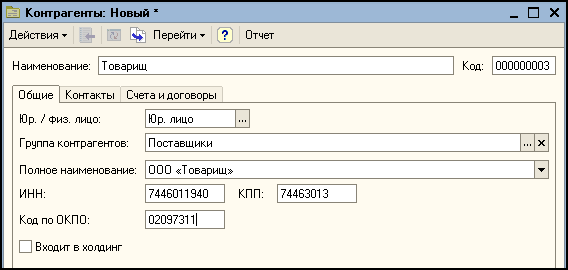 Рис. 11.21. Ввод сведений о контрагенте Нажмите кнопку «Записать» в правой нижней части формы «Контрагенты». Перейдите на закладку «Счета и договоры» в форме «Контрагенты». Для каждого контрагента нужно заполнить сведения как минимум об одном договоре, так как именно в договоре устанавливаются условия сотрудничества с деловым партнером. В списке договоров уже присутствует один договор с наименованием «Основной договор» и видом договора «С покупателем» (рис. 11.22). 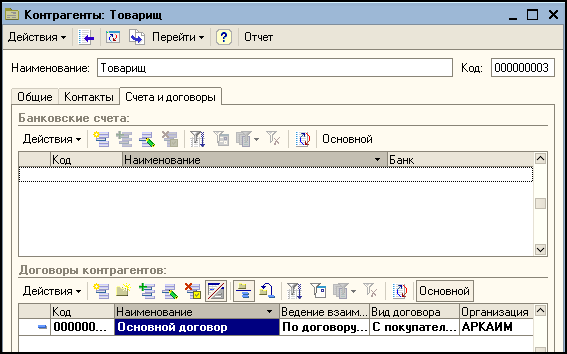 Рис. 4.11.22. Окно ввода сведений о контрагенте, закладка «Счета и договоры» Откройте форму «Договор контрагента» для изменения сведений о договоре с контрагентом. Для этого щелкните дважды по строке с названием договора «Основной договор» (или нажмите кнопку  Рис. 11.23. Форма «Договор контрагента» Нажмите кнопку «ОК» в форме «Договор контрагента» для сохранения сведений о договоре в информационной базе и закрытия формы. Нажмите кнопку «ОК» в форме «Контрагенты» для сохранения сведений о контрагенте «Товарищ» в информационной базе и закрытия формы. В аналогичном порядке добавьте в группу «Покупатели» контрагента ООО «Детский мир» и заполните сведения о нем. Для заполнения сведений о товарах и услугах, приобретаемых и реализуемых организацией, откройте список номенклатуры организации. Для этого в меню «Основная деятельность» выберите пункт «Товары (материалы, продукция, услуги)», а в нем - подпункт «Номенклатура». Номенклатура (в программе «1С:Бухгалтерии 8.0») - это запасы товарно-материальных ценностей (материалы, товары, готовая продукция), оборудование к установке (учитываемое на счете 07), а также услуги (списываются на счета учета затрат). При первоначальном автоматическом заполнении информационной базы в справочнике «Номенклатура» создаются основные группы номенклатуры: «Материалы», «Товары», «Полуфабрикаты» и т.д.), в которые удобно добавлять новые элементы (номенклатурные позиции) (рис. 11.24).  Рис. 11.24. Справочник «Номенклатура» Новые группы и новые элементы в справочнике «Номенклатура» создаются так же, как в справочнике «Контрагенты». Введите в группу «Товары» товары с наименованиями «Мягкая игрушка Чебурашка», «Мягкая игрушка Ослик» и «Кукла Барби» так, как показано на рис. 11.25. Результат сравните с рис. 11.26. Для каждой группы номенклатуры при первом запуске «1С:Бухгалтерии 8.0» задаются счета бухгалтерского и налогового учета (меню «Основная деятельность» - «Товары (материалы, продукция, услуги)» - «Счета учета номенклатуры»), которые будут использоваться в проводках при отражении той или иной хозяйственной операции (рис. 11.27). Это позволяет начать работу в программе сразу, без предварительной настройки счетов. Установленные счета учета номенклатуры автоматически будут подставляться в документы «1С:Бухгалтерии 8.0» при выборе товара, продукции, услуги и т.п. На начальном этапе освоения «1С:Бухгалтерии 8.0» можно использовать созданные при первоначальном заполнении информационной базы группы номенклатуры и установленные для них счета учета. В дальнейшем можно самостоятельно создавать новые группы, добавлять в них новые номенклатурные позиции, изменять или устанавливать счета учета для каждой единицы и каждой группы номенклатуры. Для каждой организации информационной базы можно установить свой набор счетов учета номенклатуры.  Рис. 11.25. Окно ввода элемента справочника «Номенклатура»  Рис. 11.26. Окно справочника «Номенклатура»  Рис. 11.27. Счета учета номенклатуры Заполните самостоятельно справочник «Склады (места хранения)», используя данные из таблицы 7: Таблица 11.7
В справочник «Подразделения организаций» введите сведения о подразделениях: администрация, цех по производству развивающих игр, цех по производству мягкой игрушки. Форма справочника «Подразделения организаций» содержит две графы: код и наименование подразделения. Справочник «Подразделения организаций» используется для ведения аналитического учета в разрезе подразделений на счетах 20, 23, 25, 26, 28, 29 и др. Справочник позволяет вести учет на местах производственных работ (цех по производству развивающих игр, цех по производству мягкой игрушки) и по местам концентрации хозяйственных функций (администрация, бухгалтерия). Информация справочника «Подразделения организаций» используется также в ряде документов по учету основных средств. Заполните сведения об ответственных лицах организации (руководитель, главный бухгалтер, руководитель кадровой службы, кассир, ответственный за налоговые регистры). Откройте его из меню Предприятие → Ответственные лица организации. Практическая работа 12. Учет хозяйственных операций в программе «1С:Бухгалтерия 8.0». Цель: Приобретение навыков работы в программе «1С:Бухгалтерия 8.0» по ведению учета хозяйственных операций, отражению хозяйственных операций с помощью документов и неавтоматизированному вводу проводок бухгалтерского и налогового учета. Методические указания. Ознакомьтесь с теоретическим материалом по учету хозяйственных операций в программе «1С:Бухгалтерия 8.0», одновременно открывая в программе окна, изображенные на рисунках . Основным способом регистрации хозяйственных операций (покупка и продажа товаров, оплата поставщику, списание материалов и т.д.) в «1С:Бухгалтерии 8.0» является ввод документов. Документы доступны из главного меню программы, где они сгруппированы по видам деятельности предприятия и разделам учета: документы для учета торговой деятельности и производства доступны из меню «Основная деятельность», документы для учета операций с денежными средствами доступны из меню «Банк и касса» (рис.12.1) и т.д. 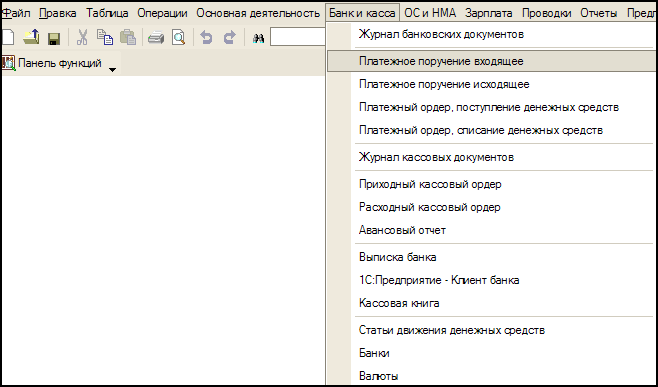 Рис.12.1. Окно меню «Банк и касса» Один документ может быть предназначен для регистрации нескольких видов хозяйственных операций. Разным операциям соответствуют разные наборы вводимых данных и разные правила проведения документа. Поэтому вид хозяйственной операции следует устанавливать перед началом заполнения документа кнопкой «Операция» командной панели формы документа. Например, документ «Реализация товаров и услуг» предназначен для регистрации трех видов хозяйственных операций: «продажа, комиссия», «отгрузка без перехода права собственности» и «оборудование» (рис. 12.2).  Рис. 12.2. Документ «Реализация товаров и услуг» Документ можно записать в информационную базу (кнопка «Записать») и провести (кнопка «ОК»). Запись документа без проведения означает, что документ подготовлен предварительно для регистрации хозяйственных операций в будущем. При проведении документа формируются проводки бухгалтерского и налогового учета - хозяйственная операция отражается в учете. Помимо ввода хозяйственных операций с помощью документов, когда проводки формируются автоматически, «1С:Бухгалтерия 8.0» позволяет регистрировать хозяйственные операции вручную, без использования документов. Этот способ ведения учета может быть более приемлем при небольшом количестве хозяйственных операций, а также для ввода тех операций, для которых в типовой конфигурации нет соответствующих документов. Ввод проводок вручную - это запись в информационную базу операций, не автоматизированных документами. Операция в «1С:Бухгалтерии 8.0» - это логическое объединение произвольного количества проводок бухгалтерского и налогового учета определенной организации, которые одновременно регистрируются в информационной базе. Для ввода операции вручную необходимо открыть специализированный журнал для операций, введенных вручную (меню «Проводки» - «Операция (бухгалтерский и налоговый учет)»), и нажать кнопку В открывшейся форме для ввода операции в шапке формы вводится общая информация, а в табличной части - проводки, относящиеся к данной хозяйственной операции. Для ввода каждой новой проводки используется кнопка Проводка в «1С:Бухгалтерии 8.0» содержит следующие реквизиты: счет дебета и счет кредита (корреспонденции счетов может не быть, если в проводке используется забалансовый счет); субконто (в количестве от одного до трех: в плане счетов для выбранного счета дебета или счета кредита должны быть установлены признаки ведения учета по соответствующим видам субконто - группам объектов аналитического учета); количество (если в плане счетов для указанного в проводке счета дебета или счета кредита установлен признак ведения количественного учета); сумма проводки; валюта и сумма в валюте (если в плане счетов для указанного в проводке счета дебета или счета кредита установлен признак ведения учета в иностранной валюте). После ввода всех проводок, относящихся к хозяйственной операции, необходимо нажать кнопку «ОК» в правой нижней части формы для записи операции и закрытия формы. При ведении учета вручную пользователь самостоятельно указывает все реквизиты проводок, а при регистрации фактов хозяйственной деятельности с помощью документов реквизиты проводок заполняются автоматически. Вручную, например, могут быть введены в информационную базу начальные остатки по счетам бухгалтерского и налогового учета. Задание 1. Введите начальные остатки по товарам на складах, используя данные из таблицы. Для ввода начальных остатков используйте проводки в корреспонденции со вспомогательным счетом 000. Таблица 12.1
Методические указания. Для ввода начальных остатков откройте специализированный журнал для операций, введенных вручную (меню «Проводки» - «Операция (бухгалтерский и налоговый учет)»), и нажмите кнопку 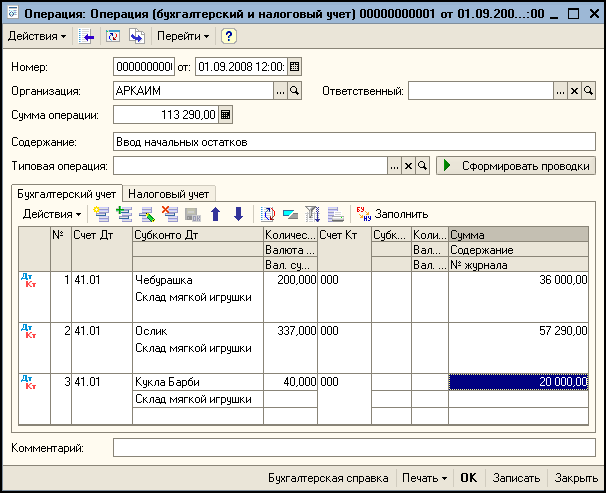 Рис. 12.3. Окно ввода начальных остатков Закройте окно ввода начальных остатков, нажав на кнопку ОК. Операции, введенные всеми способами, отображаются в журнале операций (меню «Проводки» - «Журнал операций») (рис. 12.4).  Рис. 12.4. Окно «Журнал операций» В нижней части журнала операций показываются проводки, включенные в выделенную операцию. Проводки бухгалтерского учета отражаются на закладке «Бухгалтерский учет», проводки налогового учета - на закладке «Налоговый учет». Проводки бухгалтерского учета и проводки налогового учета доступны к просмотру раздельно через специализированные журналы: меню «Проводки» - «Журнал проводок (бухгалтерский учет)», меню «Проводки - «Журнал проводок (налоговый учет)». 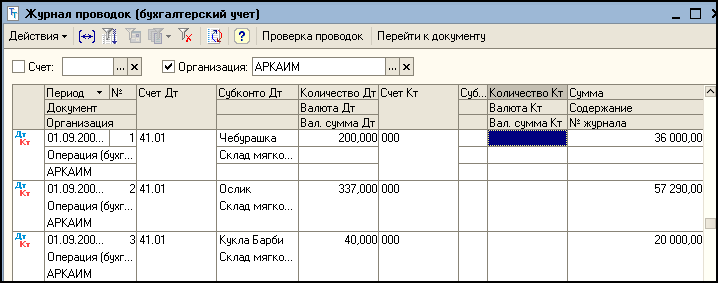 Рис. 12.5. Окно «Журнал проводок (бухгалтерский учет)» Задание 2. 9 сентября 2008 г. на склад материалов оприходованы следующие материалы для изготовления игрушек: ткань «Лен натуральный» - 100 погонных метров по цене 250 руб. за пог. метр (в том числе НДС); ткань «Лен искусственный» - 200 погонных метров по цене 100 руб. за пог. метр (в том числе НДС); мех искусственный «Шиншилла» - 30 погонных метров по цене 900 руб. за пог. метр (в том числе НДС). Материалы получены по накладной № 33 от ООО «Товарищ». К накладной приложен счёт-фактура от 09.09.08 № 15. Необходимо отразить эти факты в программе «1С:Бухгалтерия 8.0». Методические указания. Для реализации поставленной задачи - регистрации хозяйственной операции поступления материалов от поставщика в «1С:Бухгалтерии 8.0» используем ввод при помощи документов. Документы предназначены для хранения основной информации о всех событиях, происходящих на предприятии, и, разумеется, имеющих смысл с точки зрения экономики. При помощи документов отражаются платежи с расчетного счета, операции по кассе, кадровые перемещения, движения по складу, и прочие подобные события. Типичными примерами видов документов являются такие документы, как «Платежное поручение», «Счет», «Приходная накладная», «Расходная накладная», «Накладная на внутреннее перемещение», «Приходный кассовый ордер» и так далее. Каждый вид документа предназначен для отражения своего типа событий. Это определяет его структуру и свойства, которые описываются в конфигурации. Документы играют центральную роль для основных механизмов, реализуемых компонентами системы. В системе 1С:Предприятие документ является основной учетной единицей. Каждый документ содержит информацию о конкретной хозяйственной операции и характеризуется своим номером, датой и временем. Дата и время - наиболее важные характеристики документов, так как позволяют устанавливать строгую временную последовательность совершения операций. Все документы (вне зависимости от вида) образуют единую последовательность. Фактически, эта последовательность отражает последовательность событий - так, как они происходили реально. Внутри даты последовательность документов определяется их временем, при этом время документа является не столько средством отражения реального (астрономического) времени ввода документа, сколько средством, позволяющим четко упорядочить документы внутри одной даты. Данные, вводимые в документ (реквизиты документа), обычно содержат информацию о происшедшем событии: например, в накладной - информацию о том, с какого склада, каких товаров и сколько отгружено; в приказе о приеме на работу - информацию о сотруднике, оклад, другие сведения. Для документа создается форма ввода - экранный диалог. В большинстве документов можно выделить две основные части: заголовочная часть (шапка) и табличная (многострочная) часть. Каждый вид документа может иметь неограниченное количество реквизитов в шапке и в многострочной части. Как правило, в заголовочной части содержатся реквизиты, которые являются общими для всего документа. Например, в счете на оплату в заголовочную часть помещаются установочные данные документа - номер и дата, а также сведения о плательщике и получателе платежа. Термин «заголовочная часть» - достаточно условный и может относиться не только к реквизитам документа, которые физически находятся в верхней части бумажного бланка документа. Поэтому, в наиболее общем случае, реквизитом заголовочной части будет считаться любой реквизит, который встречается в документе только один раз. Табличная часть документа представляет собой список однотипных строк с информацией. Например, в уже упоминавшемся счете на оплату табличная часть - это перечень товаров или услуг, подлежащих оплате. Помимо наименований, табличная часть документа может содержать также разнообразную дополнительную информацию - стоимость товаров или услуг, количество, объем, вес и многое другое. В большинстве случаев табличная часть используется для формирования общей суммы документа. Структура документа в системе 1С:Предприятие может содержать только одну табличную часть. Документ обычно имеет печатную форму. Печатная форма документа - это фактически отчет, формируемый обычно из формы открытого документа и содержащий сведения из этого документа. У документа может быть несколько шаблонов печатных форм. Для просмотра документов используются Журналы документов. Каждый вид документа может быть отнесен к определенному журналу. Сам журнал документов не добавляет новых данных в систему, а служит только как средство просмотра списка документов одного или нескольких видов. Для документов разных видов можно указывать один журнал, что позволяет произвольным образом группировать документы в журналах. Каждый документ представляется в журнале документов отдельной строкой. Журнал содержит колонки, состав которых настраивается программистом. Кроме того, форма журнала документов может содержать любые другие элементы управления: кнопки, переключатели, информационные поля. В журнале документов можно установить интервал. Тогда он будет показывать только те документы, у которых дата попадает в этот интервал. Для установки интервала предусмотрена специальная кнопка на панели инструментов журнала. Кроме того, интервал можно установить программно методом УстановитьИнтервал. Операции по поступлению в организацию материалов от поставщиков в программе регистрируются с помощью универсального документа «Поступление товаров и услуг». Сначала с документом работают на складе, где заполняют экранную форму, формируют приходный ордер, и документ записывают в информационную базу; затем - в бухгалтерии, где проверяют правильность заполнения экранной формы. После этого документ проводят. В списке документов этого вида (меню Основная деятельность → Покупка → Поступление товаров и услуг) открываем форму нового документа. Документ вводим с датой поступления материалов - 09.09.2008. Оставляем установленным флажок «Отразить в налоговом учёте». В шапке документа также указываем: склад, на который поступили материалы (выбором из справочника "Склады (места хранения)"); поставщика материалов (выбором из справочника "Контрагенты"); основание расчётов с поставщиком - Накладная № 33 от 09.09.08 (выбором из справочника "Договоры"). На закладке "Товары" щелчком на пиктограмме В табличной части в колонке "Товары" по кнопке В правом окне делаем текущей группу Материалы, через меню Перейти командной панели открываем форму списка регистра сведений "Счета учёта номенклатуры" и добавляем в него запись со счетами по умолчанию для всех элементов этой группы (рис. 12.6). Затем открываем группу Материалы и добавляем в неё новый элемент со сведениями о поступившем материале - ткань «Лен натуральный» (рис. 12.7). Аналогично вводим данные для второй и третьей позиций накладной - ткань «Лен искусственный» и мех искусственный «Шиншилла». В результате форма приобретает вид, представленный на рис. 12.8. Документ заносим в информационную базу (по кнопке Записать), формируем и выводим на бумажный носитель приходный ордер по унифицированной форме № М-4 (рис. 12.10), закрываем форму. Оформленный приходный ордер вместе с документами поставщика передаётся в бухгалтерию. Здесь сверяется правильность заполнения экранной формы документа, щелчком на пиктограмме документ проводится, после чего через поле "Ввести счёт-фактуру" открывается форма нового документа "Счёт-фактура полученный". В документе приводятся сведения о номере и дате выписки счёта-фактуры, предъявленного к оплате поставщиком, - № 15 от 09.09.08. Этот документ также распечатывается (рис. 12.11) и проводится. 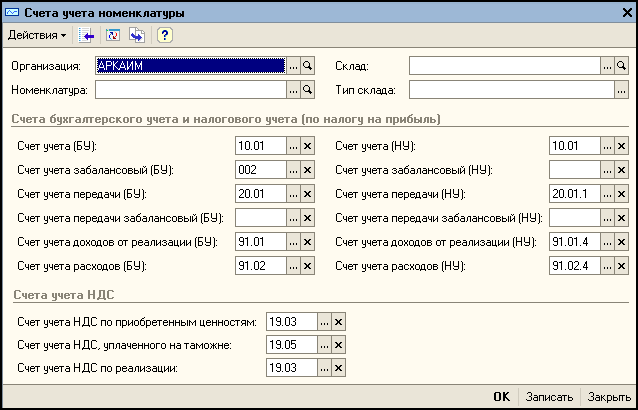 Рис. 12.6 Окно закладки «Счета учета номенклатуры»  Рис. 12.7 Экранная форма ввода данных о материале 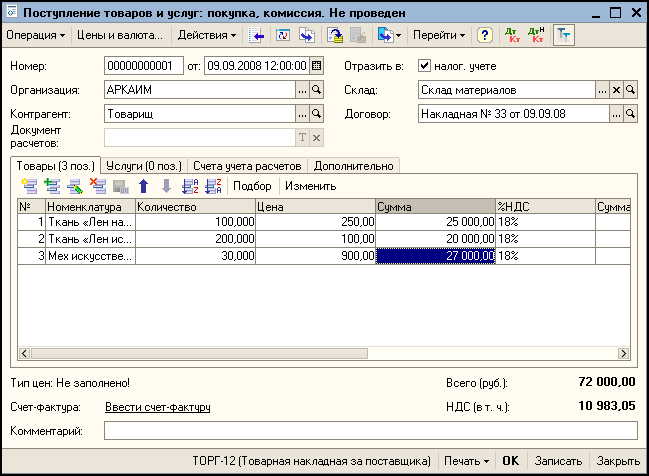 Рис. 12.8 Экранная форма документа «Поступление товаров и услуг» 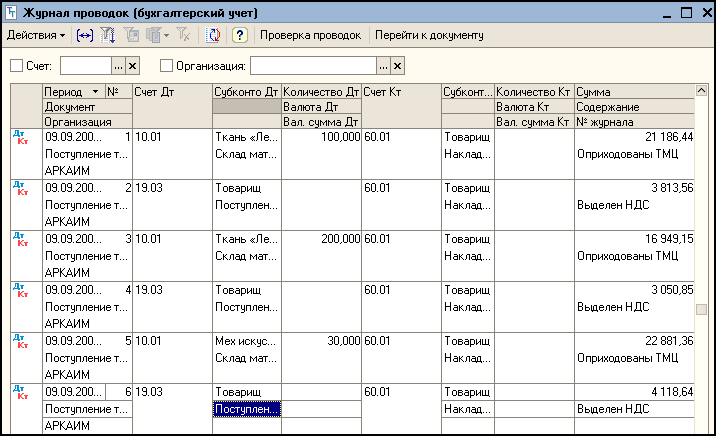 Рис.12.9 Окно журнала проводок 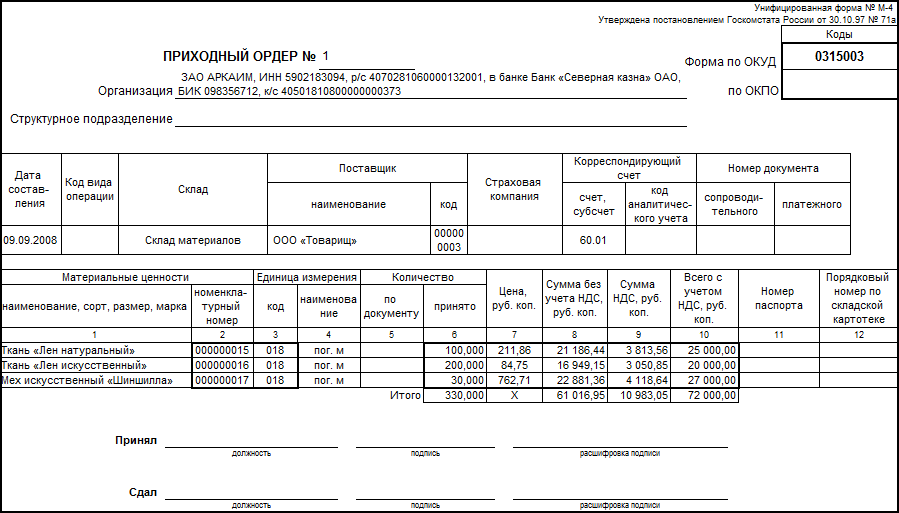 Рис. 12.10. Печатная форма - приходный ордер по унифицированной форме № М-4 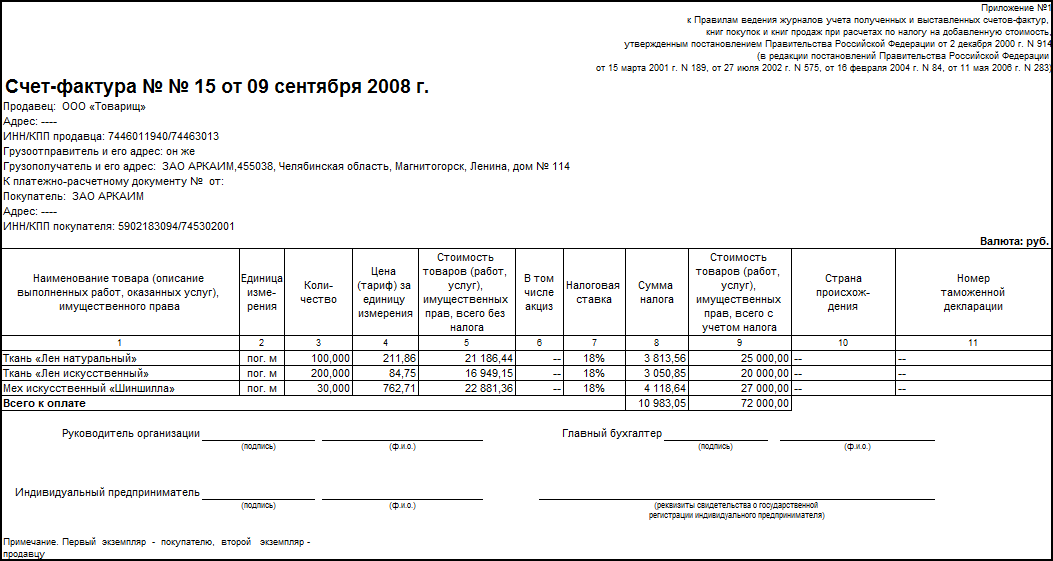 Рис. 12.11. Печатная форма документа «Счет-фактура» При проведении документа "Поступление товаров и услуг" формируется шесть бухгалтерских проводок (рис. 12.9). Одновременно при проведении этого документа формируются записи по отражению операции поступления материалов на счетах налогового учёта - по одной записи для каждого наименования материалов по дебету счёта 10.01, виду учёта "НУ" и кредиту счёта ПВ "Поступление и выбытие имущества, работ, услуг, прав". Кроме того, по каждому наименованию материалов производятся записи в регистрах подсистемы учёта НДС: "НДС предъявленный" - на сумму налога к оплате по каждой позиции материалов и "НДС расчёты с поставщиками" - на общую сумму покупки с налогом. Задание 3. 10 сентября 2008 г. ЗАО АРКАИМ был выставлен счет на оплату покупателю ООО «Детский мир» согласно договору № 3 от 03.09.08г. за товары: «Мягкая игрушка Чебурашка» - 100 штук по цене 180 рублей за штуку; «Мягкая игрушка Ослик» - 100 штук по цене 170 рублей за штуку; «Кукла Барби» - 20 штук по цене 500 рублей за штуку. Итого на сумму 45000 рублей. Отразите данную операцию в компьютерной бухгалтерии. Методические указания. Откройте список документов «Счет на оплату покупателю». Для этого в меню «Основная деятельность» выберите пункт «Продажа», а в нем - подпункт «Счет на оплату покупателю». Создайте новый документ «Счет на оплату покупателю» с помощью нажатия кнопки После заполнения всех реквизитов нажмите кнопку «Записать» в нижней части формы документа «Счет на оплату покупателю». Для получения печатной формы счета нажмите на кнопку «Счет на оплату» или кнопку «Печать» в нижней части формы документа (рис. 12.14). Нажмите кнопку ОК. На экране отобразится результат ввода (рис. 12.12).  Рис. 12.12. Журнал счетов на оплату 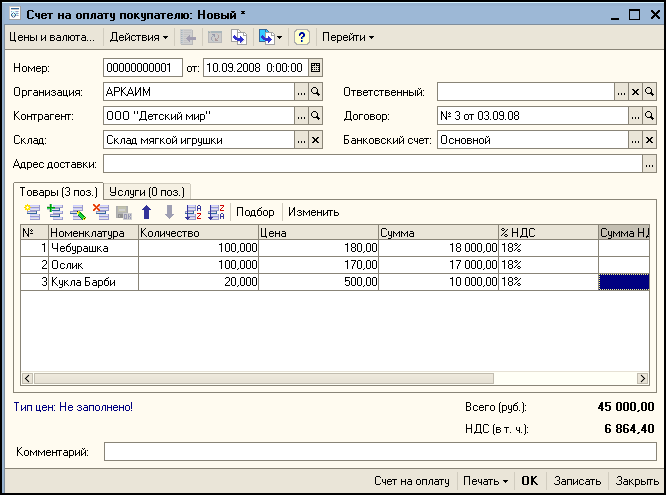 Рис. 12.13. Форма ввода счета на оплату покупателю 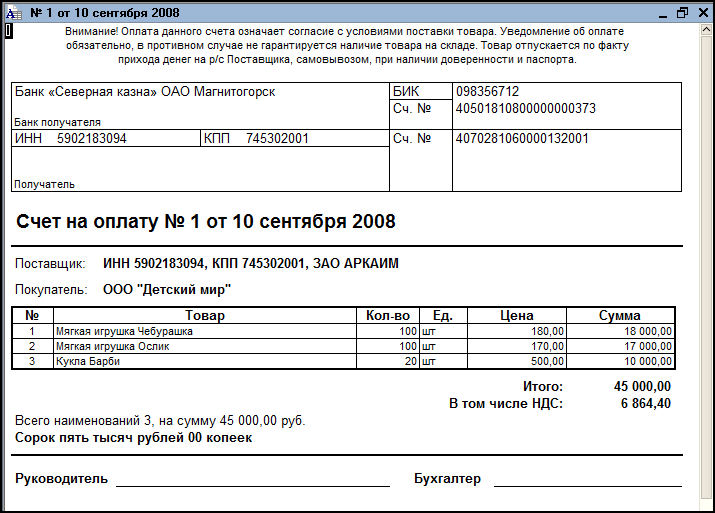 Рис. 12.14. Печатная форма счета на оплату покупателю Задание 4. 11 сентября 2008 г. на расчетный счет ЗАО АРКАИМ поступили денежные средства в размере 45000 рублей от покупателя ООО «Детский мир» в счет будущих поставок игрушек по договору № 3 от: 03.09.08 г. Необходимо отразить факт поступления денежных средств на расчетный счет в информационной базе программы «1С:Бухгалтерия 8.0». Методические указания. Поступление денежных средств на расчетный счет организации отражается в «1С:Бухгалтерии 8.0» документом «Платежное поручение входящее». Откройте список платежных поручений. Для этого в меню «Банк и касса» выберите пункт «Платежное поручение входящее». В открывшемся списке платежных поручений создайте новый документ «Платежное поручение входящее». Для этого нажмите кнопку Заполните значения реквизитов документа так, как показано на рис. 12.15. 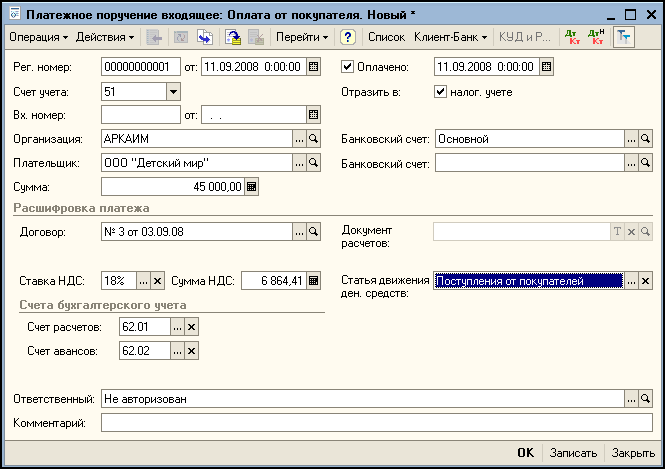 Рис. 12.15. Форма ввода платежного поручения В нижней части документа автоматически заполняются счета бухгалтерского учета - это счета расчетов с контрагентами, корреспондирующие со счетом 51 по кредиту. Если указан счет авансов, например, счет 62.02 «Расчеты по авансам полученным», то при проведении документа будет определено состояние расчетов по договору, и поступившая оплата автоматически разделится на оплату и аванс. Если счет авансов не указан, то вся сумма оплаты будет отнесена на счет расчетов, например счет 62.01 «Расчеты с покупателями и заказчиками». Оставьте заполненными оба счета. Показать или скрыть в документе счета учета можно с помощью кнопки Для заполнения реквизита «Статьи движения денежных средств» нужно добавить статью «Поступления от покупателей» в список статей движения денежных средств (рис. 12.16). 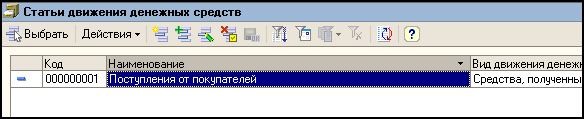 Рис. 12.16. Список статей движения денежных средств В верхней правой части документа «Платежное поручение входящее» установите флажок «Оплачено». Дата справа от флажка - это дата, которой будет зарегистрирована в информационной базе хозяйственная операция. Нажмите кнопку «ОК» в форме документа «Платежное поручение входящее» для проведения документа и закрытия формы. Результат – в журнале полученных платежных поручений (рис. 12.17).  Рис. 12.17. Окно журнала полученных платежных поручений Практическая работа 13. Формирование отчетности в программе «1С:Бухгалтерия 8.0». Анализ данных по остаткам и оборотам счетов бухгалтерского и налогового учета. Цель: Закрепление навыков работы в программе «1С:Бухгалтерия 8.0» по ведению учета хозяйственных операций, отражению хозяйственных операций с помощью документов. Приобретение умений по формированию отчетности. Анализ введенных данных для принятия оптимальных управленческих решений. Задание 1. (выполняется самостоятельно) 2 сентября 2008 г. ЗАО АРКАИМ была осуществлена покупка товаров от поставщика ООО «Затерянный мир»: «Мягкая игрушка Чебурашка» - 100 штук по цене 180 рублей за штуку; «Мягкая игрушка Ослик» - 100 штук по цене 170 рублей за штуку; «Кукла Барби» - 50 штук по цене 500 рублей за штуку. Итого на сумму 60000 рублей. Отразите этот факт в программе «1С:Бухгалтерия 8.0», используя документ «Поступление товаров и услуг» . Задание 2. 12 сентября 2008 г. ЗАО АРКАИМ была осуществлена оптовая реализация товаров покупателю «Детский мир»: «Мягкая игрушка Чебурашка» - 100 штук по цене 180 рублей за штуку; «Мягкая игрушка Ослик» - 100 штук по цене 170 рублей за штуку; «Кукла Барби» - 20 штук по цене 500 рублей за штуку. Итого на сумму 45000 рублей. Оформите документ «Реализация товаров и услуг» с операцией «продажа, комиссия» на основании документа «Счет на оплату покупателю». Методические указания. В списке документов «Счет на оплату покупателю» выделите созданный ранее документ и нажмите на кнопку Автоматически будет создан новый документ «Реализация товаров и услуг». В документе на основании данных документа «Счет на оплату покупателю» заполнены все реквизиты и сведения о продаваемых товарах (на закладке «Товары»). Измените дату документа на 12 сентября 2008 г. Нажмите кнопку Введите документ «Счет-фактура выданный». Для этого щелкните по ссылке «Ввести счет-фактуру» в нижней левой части формы документа. Документ «Счет-фактура выданный» будет заполнен автоматически данными из документа «Реализация товаров и услуг». Нажмите кнопку «Записать» в форме документа «Счет-фактура выданный». Чтобы получить печатную форму счета-фактуры нажмите кнопку «Счет-фактура» в нижней части формы документа «Счет-фактура выданный». Нажмите кнопку «Закрыть» в форме документа «Реализация товаров и услуг». Задание 3. Выполните процедуру «Завершение периода (месяца). Методические указания. В меню «Основная деятельность» выберите пункт «Закрытие месяца». В открывшемся списке создайте новый документ «Закрытие месяца». Для этого нажмите кнопку 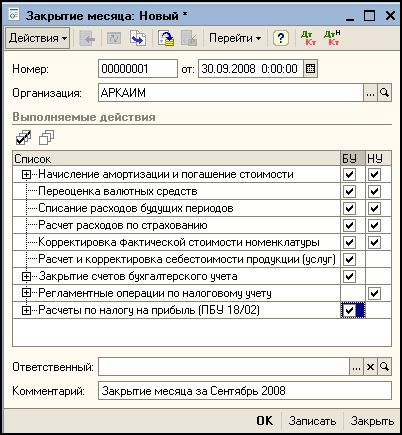 Рис. Рис. 13.1. Окно «Закрытие месяца» Нажмите кнопку «ОК» для проведения документа «Закрытие месяца» и закрытия формы документа. Задание 4. На основании данных о хозяйственной деятельности предприятия ЗАО «АРКАИМ», введенных на предыдущих занятиях в программу «1С:Бухгалтерия 8.0», сформируйте отчетные ведомости. Выполните анализ данных по остаткам и оборотам счетов бухгалтерского и налогового учета. Методические указания. Для получения и анализа данных по остаткам и оборотам счетов бухгалтерского и налогового учета в «1С:Бухгалтерии 8.0» используются стандартные отчеты (меню «Отчеты»). Для каждого вида учета (бухгалтерского и налогового) предусмотрены свои наборы стандартных отчетов. Любой отчет может быть сформирован для определенной организации и для определенного периода времени. Рассмотрим на примере отчета «Оборотно-сальдовая ведомость» процедуру формирования стандартных отчетов. Отчет «Оборотно-сальдовая ведомость» содержит для каждого счета бухгалтерского учета информацию об остатках на начало и конец периода и оборотах по дебету и кредиту за установленный период. Для того чтобы сформировать отчет, выберите в меню «Отчеты» пункт «Оборотно-сальдовая ведомость». Для установки нужного периода отчета нажмите кнопку справа от поля «Период». В открывшемся окне настройки установите период отчета так, как показано на рис. 4.13.3. Нажмите кнопку «ОК» в нижней части окна настройки периода. Нажмите кнопку «Сформировать» в командной панели формы отчета. При просмотре оборотно-сальдовой ведомости можно получить более детальную информацию по интересующему счету. Если дважды щелкнуть мышью по строке с записью счета, то на экран компьютера будет выведен список для выбора одного из нескольких отчетов, которые могут быть сформированы для данного счета, например отчет «Оборотно-сальдовая ведомость по счету». Отчет «Оборотно-сальдовая ведомость по счету» (меню «Отчеты» - «Оборотно-сальдовая ведомость по счету») показывает начальные и конечные остатки, а также обороты за период для выбранного счета. Для получения отчета «Оборотно-сальдовая ведомость по счету» для счета 62 «Расчеты с покупателями и заказчиками» дважды щелкните по строке с записью счета 62. В открывшемся списке выберите «ОСВ по счету 62» (рис. 13.2). 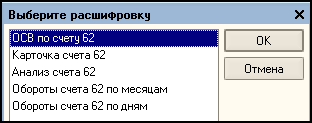 Рис. 13.2. Окно выбора расшифровки  Рис. 13.3. Отчет «Оборотно-сальдовая ведомость» Задание 5. (Для самостоятельного выполнения). Сформируйте отчетные ведомости для анализа данных по материалам и товарам, имеющимся в наличии на складах ЗАО «АРКАИМ» на 30.09.08г. Задание 6. (Для самостоятельного выполнения). С помощью формирования отчета ответьте на вопросы. Какая сумма хранится на расчетном счете ЗАО «АРКАИМ» в банке «Северная казна» на 30.09.08г.? От кого, за что и когда поступила эта сумма? Задание 7. Сформируйте бухгалтерский баланс. Методические указания. В «1С:Бухгалтерии 8.0» автоматически формируются формы бухгалтерской отчетности, налоговые декларации, отчеты для органов статистики и государственных фондов и другие регламентированные отчеты. Регламентированные отчеты - это отчеты, форма, порядок заполнения, сроки и порядок представления которых определяются различными государственными органами. Откройте список регламентированных отчетов. Для этого в меню «Отчеты» выберите пункт «Регламентированные отчеты» (рис. 13.4). 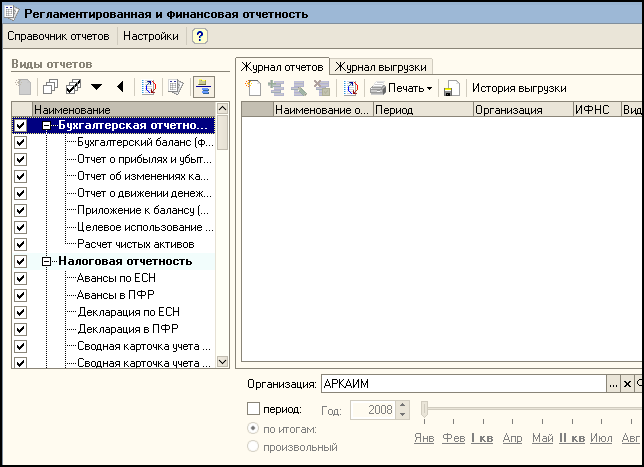 Рис. 13.4 Окно «Регламентированная и финансовая отчетность» Для формирования бухгалтерского баланса за 9 месяцев 2008 года дважды щелкните мышью по строке с наименованием «Бухгалтерский баланс». На экран будет выведено окно, в котором укажите организацию и период составления отчета так, как показано на рис. 13.5. 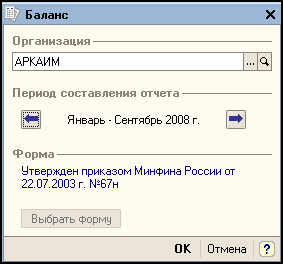 Рис. 13.5 Окно ввода периода составления бухгалтерского баланса Нажмите кнопку «ОК» в нижней части окна. Откроется форма бухгалтерского баланса. Для автоматического заполнения отчета по данным информационной базы нажмите кнопку «Заполнить» в верхней командной панели формы отчета. Заполненный регламентированный отчет представляет собой таблицу, частично доступную для редактирования. Доступность ячеек для редактирования обозначается цветом фона (рис. 13.6). 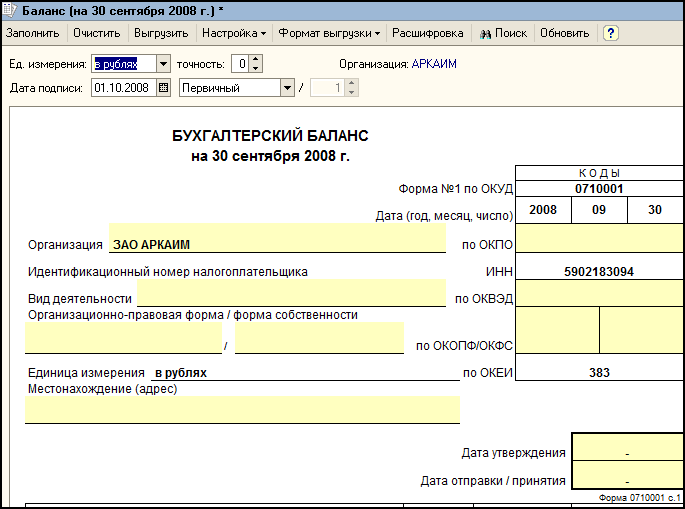 Рис. 13.6 Форма бухгалтерского баланса |
